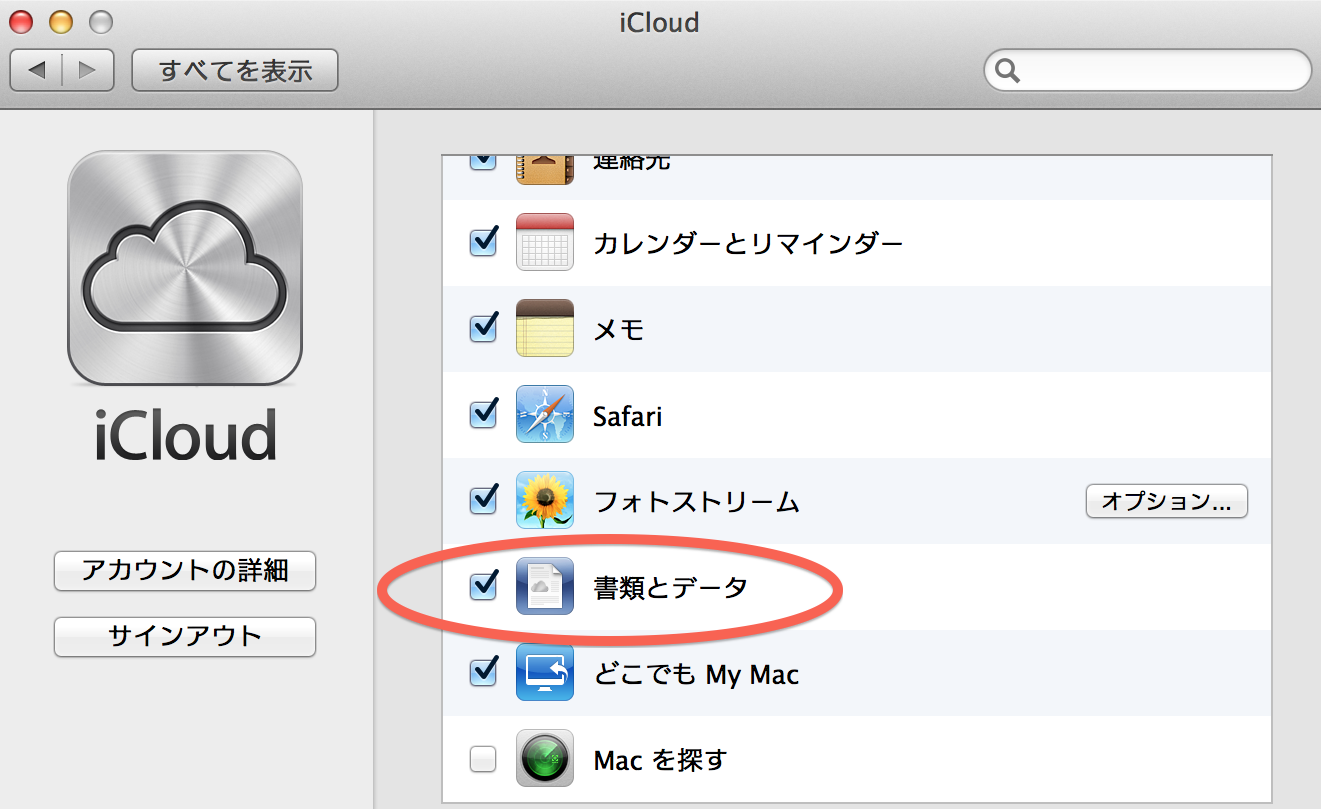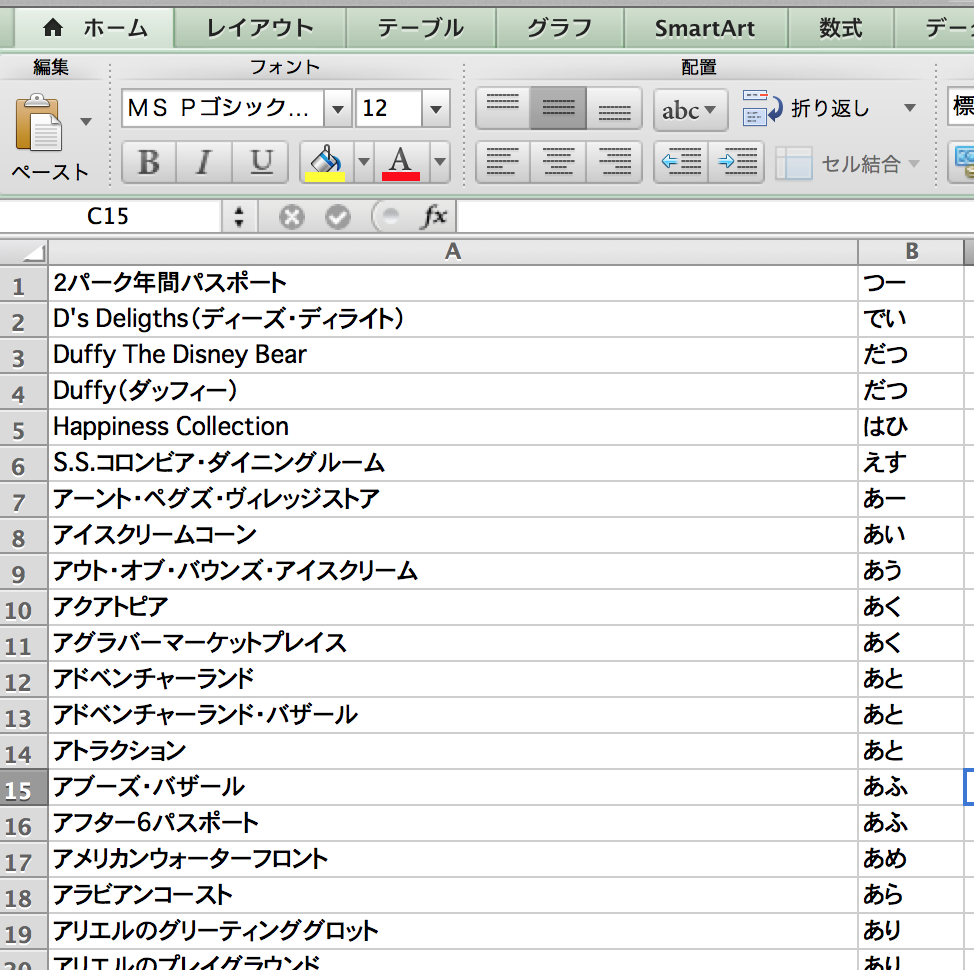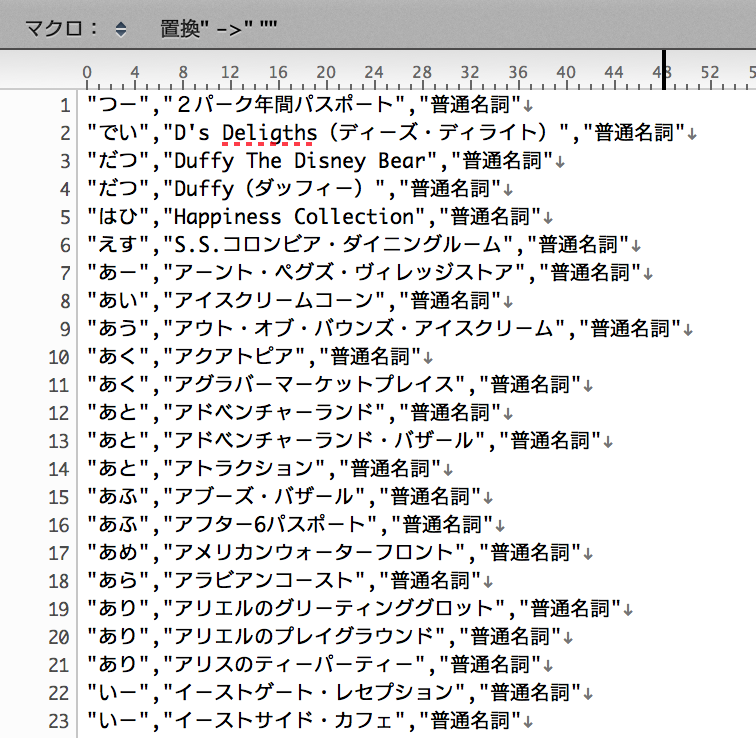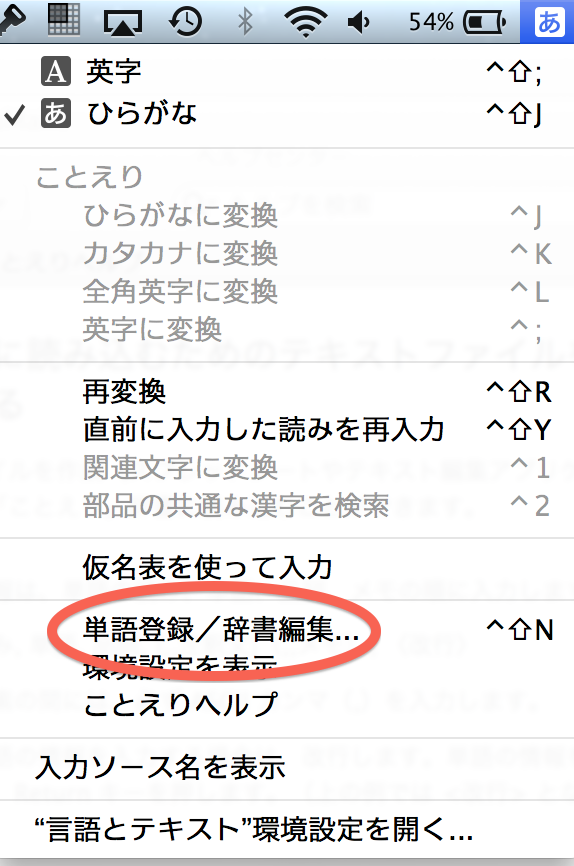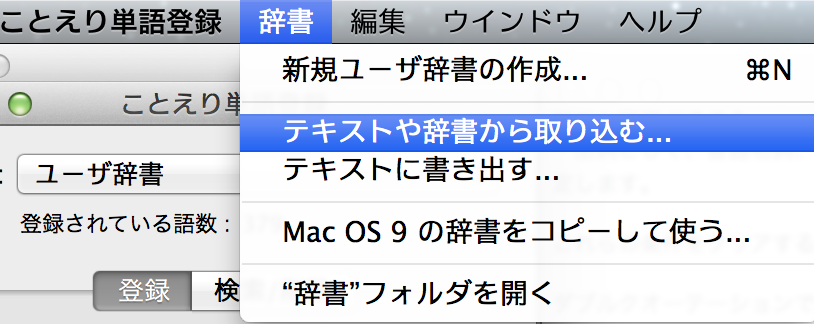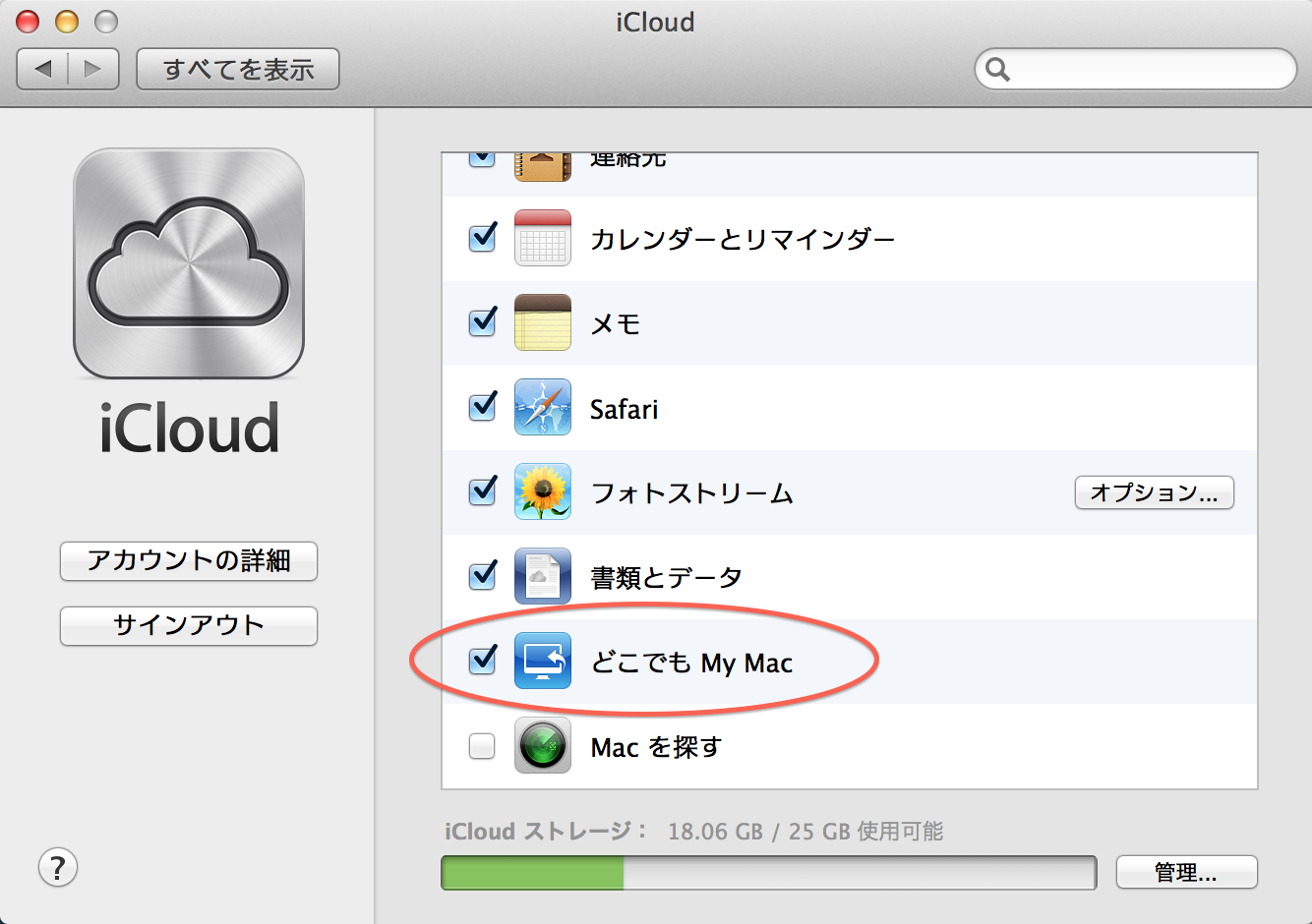iPhone や iPad のユーザ辞書は、Mac の「ことえり」からよく使う単語を一括で登録すると便利です。iOSで文字を打つのがすさまじく効率的になります。iOS 6 から新しく利用可能になったiCloud の同期機能をつかうことで、ユーザ辞書をiPhoneやiPad、Mac で共有できます。これが実に素晴らしい機能なんです。データはなんでもクラウドで同期させてやる時代です。
さて、iPhone や iPad でもユーザ辞書の登録ができますが、ひとつひとつやるのはどうにも面倒です。ことにたくさんのデータがある場合、同じことを繰り返すのは手間だしイライラ来ます。データは一括してぼーんとiCloud に流し込みたいのです。
そこであらかじめ、よく使うことばをMac側で集めて、ユーザ辞書を準備しておき、あとから一気に iOS デバイスに同期をかけてやれば効率よく作業を進められます。
以下、例を示します。
まず前提として、iPhone/iPad のバージョンがiOS 6、Mac のバージョンが Mountain Lion であることを確認します。またいずれのデバイスの iCloud の項「書類とデータ」にオンにチェックが入っていることを確認します。
今回の辞書を作成する目的を、「こんどの週末にディズニーランドに遊びにいくので、現地で使えるように単語をiPhone/iPadに登録しておこう」としましょう。
ディズニーランドには長いカタカナ語がいっぱいあります。それらをiPhoneでチマチマ入力するのはせっかくの休日の時間が無駄です。ハナからユーザ辞書をこしらえておこうという寸法です。
辞書に読み込むためのテキストファイルを作成する
まずは作成したい辞書のデータを集めます。東京ディズニーリゾートのホームページにアクセスし、ウェブページから必要な単語をかたっぱしから集めます。
そして変換して得たいことばをたくさん集めます。テキストエディットあたりにガンガンと貼付けておけばいいでしょう。空白の行などあってもあとから Excel で編集できるので無視します。なおこの段階では読みはおいておきます。
ある程度データが集まったら、Excel for Mac にべったり貼付けます。そして以下のルールに合うように整形していきます。
単語の情報は、単語の読み、単語、品詞、メモの順に入力します。
単語の読み, 単語, 品詞, [,,注釈文](,,メモ), 〈改行〉
(ことえりヘルプ「辞書に読み込むためのテキストファイルを作成する」より引用)
単語と単語の読みを用意する。(Phonetic 関数, ふりがなの活用)
作業の流れとして、まずは単語を用意します。つぎに単語の読みをひらがな2文字で入力します。たとえば、
”びつ”,”ビッグサンダー・マウンテン”,”普通名詞”
というデータを作成します。「びつ」と入力するだけで、「ビッグサンダー・マウンテン」という結果を得るのがねらいです。
(Tips)
ここで読みのひらがな2文字をちまちま入力するのは止めます。元データがカタカナの場合、カタカナをひらがなに変換するのは簡単です。Excel の Phonetic 関数を使用します。またこの関数の引数に指定された元データセルに、ふりがな機能を設定してやります。
[書式]−[ふりがな]−[表示/非表示]をクリック
これで得られた結果に、さらに Left 関数を用いれば、2文字にすることができます。
このような方法を使えば、きわめて短時間のうちに読みを準備することができます。
さて上記方法で東京ディズニーリゾートに関するユーザ辞書を作成することができました。こちらを「ことえり」辞書に読み込ませる必要があります。そのさい、いくつかの制約があります。
- 各単語要素の間には、必ず ASCII カンマ(,)を入力します。
- 新しい単語の情報を入力する場合は、改行します。単語の情報を入力し終わったら、Return キーを押します。(上の例では <改行> となっています。)
- 各行の長さは 127 文字以下にする必要があります。
- 単語の読みはひらがなを使って、32 文字以下で入力する必要があります。
- 単語は適切な漢字に変換します。変換された単語は 2 番目に表示されます。1 つの単語の長さは 64 文字以下にする必要があります。単語には、「ことえり」を使って入力できる文字と記号であれば、どの文字や記号も使用できます。
- 品詞として、普通名詞、サ変名詞、人名、地名、形容詞、副詞、数字列接尾語、無品詞のうちの 1 つを指定します。
これらの条件をクリアする必要があります。
ダブルクオーテーションで区切られたCSVを作成する
上記で作成した Excel ファイルからカンマ区切りのCSV かつ各データの要素がダブルクオーテーションで区切られたテキストファイルを作る必要があります。
Excelでは、どうやっても各データの要素をダブルクオーテーションで区切って出力させることができませんでした。そこで私は mi の置換機能を用いました。
mi の置換機能で、2回置換しました。
1) , を “,” に置換
2) [改行コード] を ” [改行コード] ” に置換
ちょっとわかりづらいかもしれませんので、下に図を掲示します。
すると下記のようにダブルクオーテーションで区切られたCSVを作成できました。拡張子をtxtにしたいので、テキストエディットを開いて、コピペして「ユーザ辞書.txt」として保存します。
「ことえり」辞書にテキストを読み込ませる。
こちらで作成したテキスト「ユーザ辞書.txt」をことえりに読み込ませます。
無事に354件取り込まれました!! 25件はすでに登録されていたもの。合計で379件です。成功です。
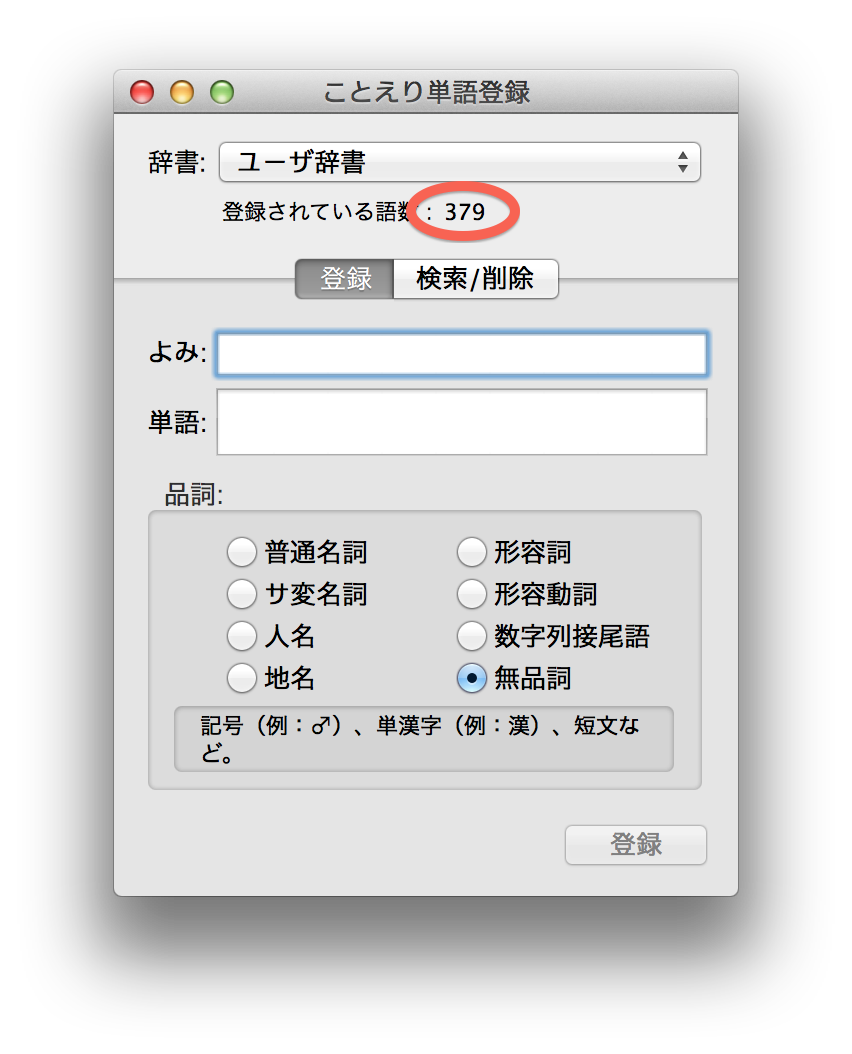
Mac で取り込めば、おなじ iCloud のアカウントで同期しているiPhone や iPad, Mac にすぐに取り込まれます。
おおっ、キタキター!
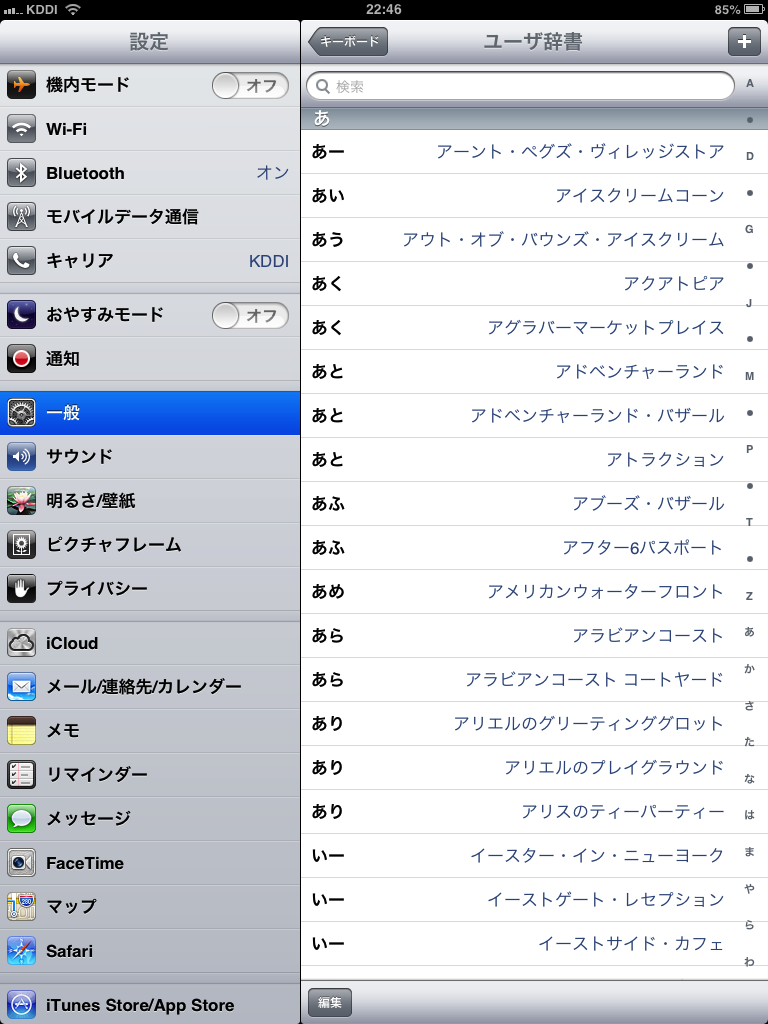
(もし同期がはじまらないようでしたら、いったんiCloudのアカウントを削除して、もう一度設定してみると良いかもしれません。)
メモを開き「びつ」と入力します。
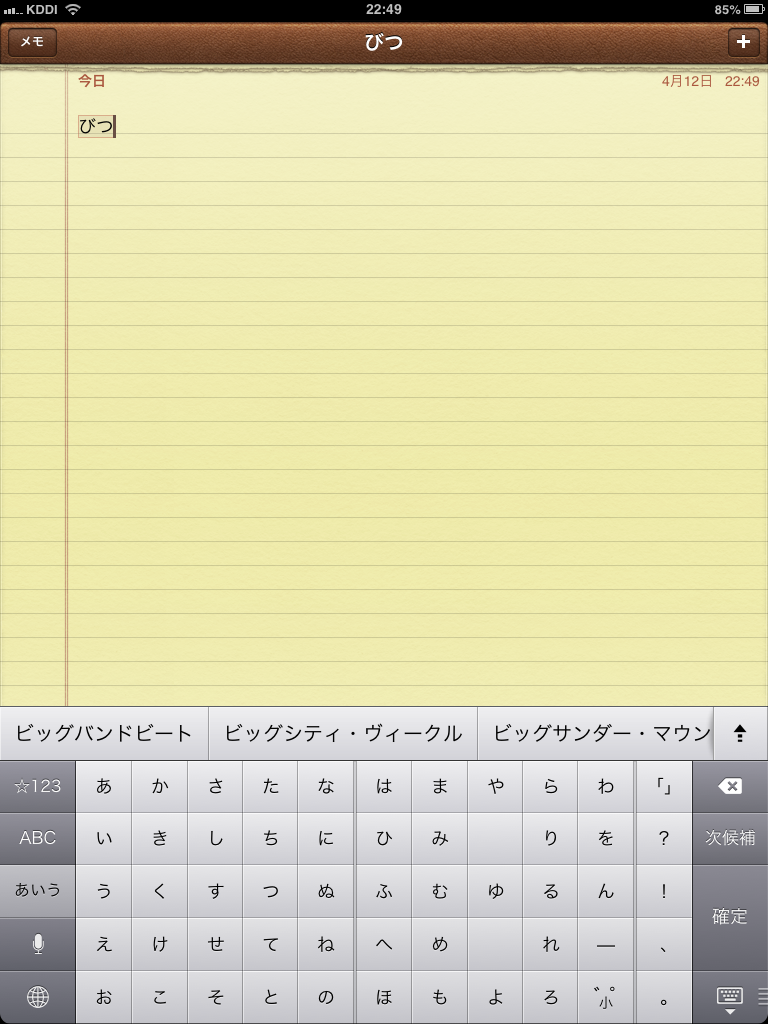
「ビッグサンダー・マウンテン」が現れました。
もうちょっとテストしてみます。「あり」

アリスとアリエル、キター。
これで来週末の東京ディズニーリゾートで、iOS を使ってディズニー用語を入力するのがグンと効率よくなります。楽しい休暇になりそうです。^^
日本語変換は、自分で辞書を鍛える。iOSであれ、ことえりであれ、ATOKであれ、どんなFEPにも言えることですよね。
※今回作成した辞書データは下記です。
なお辞書データの取り込みは慎重になさってくださいね!